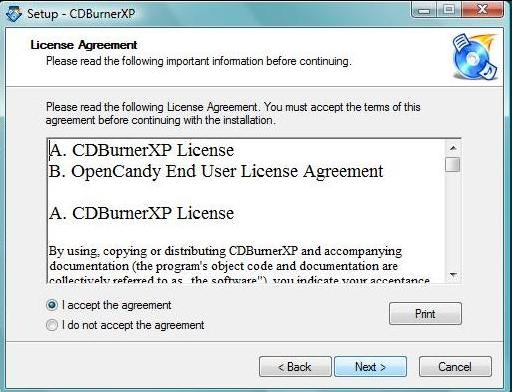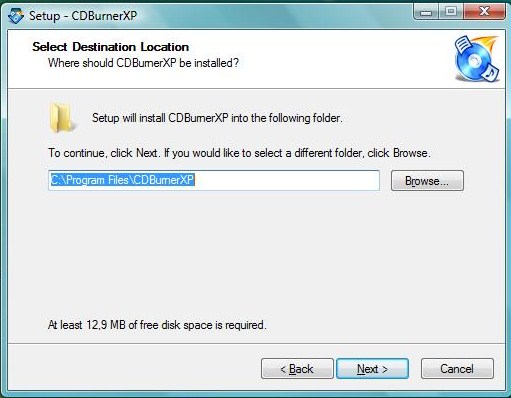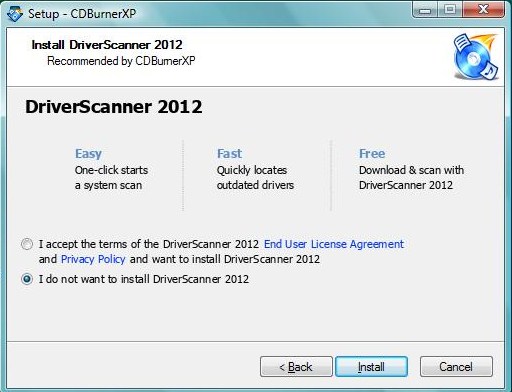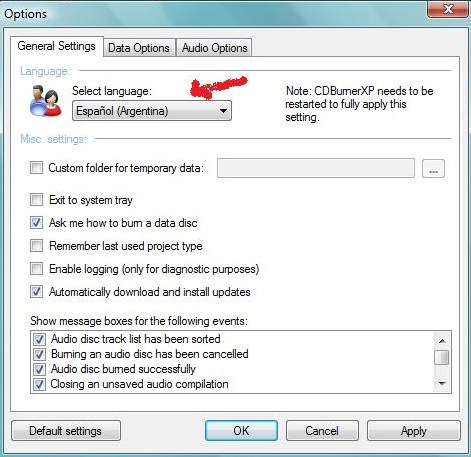Como podemos leer en su sitio web, CDBurnerXP es un programa gratuito para grabar CDs y DVDs, Blu-ray y HD-DVDs. También se puede utilizar para crear y grabar imágenes iso; está disponible en varios idiomas incluido el español y puede ser usado libremente incluso por empresas. Funciona con todas las versiones de Windows, desde Windows 2000SP4 en adelante. En esta guía paso a paso vamos a mostrar como descargarlo e instalarlo.
Como podemos leer en su sitio web, CDBurnerXP es un programa gratuito para grabar CDs y DVDs, Blu-ray y HD-DVDs. También se puede utilizar para crear y grabar imágenes iso; está disponible en varios idiomas incluido el español y puede ser usado libremente incluso por empresas. Funciona con todas las versiones de Windows, desde Windows 2000SP4 en adelante. En esta guía paso a paso vamos a mostrar como descargarlo e instalarlo.
Para comenzar, lo descargamos desde aquí; Windows nos preguntará si queremos guardar (save) o ejecutar (run) el archivo, elegimos ejecutar y cuando termina la descarga automáticamente comienza la instalación
Hacemos click en “Next”
Aceptamos el acuerdo de licencia y le damos a “Next”
Dejamos la opción que ya está marcada por defecto (Archivos de Programa o Program Files) y le damos otra vez a “Next”
Marcamos el o los lenguajes o idiomas que queramos, como Uruguay es un país pequeñito no figura pero sí el país vecino y hermano Argentina así que me quedo con el español de Argentina, y luego le doy a “Next”
Opciones de configuración adicionales: crear un ícono en el escritorio, instalar para todos los usuarios del PC, agregar el “Enviar a” al menu contextual de los archivos asociados, asociar los archivos de imagen ISO a CDburnerXP. Y adivinen qué: pulsamos “Next”
Gentilmente nos ofrecen instalar otro programa, como no lo necesitamos marcamos el botón “I do not want to install DriverScanner 2012”. Digo gentilmente porque muchos programas no preguntan nada, instalan agregados que consumen recursos y enlentecen la computadora. Y ahora sí, finalmente pulsamos “Install”…
Esperamos mientras CDburnerXP se instala…
Pulsamos en el ícono señalado con rojo configurar el idioma de la interfaz de usuario
Marcamos el español de Argentina (o el idioma que prefieran); también tenemos otras opciones si queremos para configurar. Cuando terminamos, pulsamos primero “Apply” y luego “OK”
Y listo, ya podemos empezar a usar CDburnerXP para crear discos de audio que puede leer cualquier equipo de música, para grabar discos de datos de respaldo, DVD de video, etc.